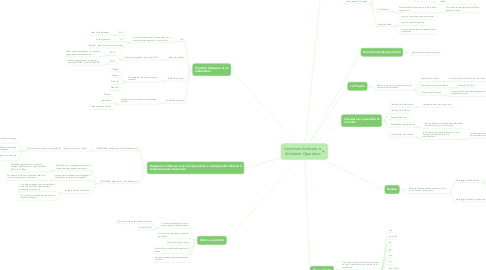
1. Hardware e Software sono complementari e indispensabili affinchè il computer possa funzionare
1.1. HARDWARE: componenti fisici dell’elaboratore.
1.1.1. Tipi di computer: personal computer (PC) , Laptop computer , Tablet
1.1.1.1. PC: dispositivo monoutente si distingue per l'espansibiltà
1.1.1.2. Laptop: dispositivo monoutente trasportabile e leggero
1.1.1.3. Tablet: dispositivo di dimensioni e peso più ridotte ai precedenti
1.2. SOFTWARE: parte logica di un elaboratore.
1.2.1. Applicativi: è un programma creato per rispondere alle esigenze dell'utente
1.2.1.1. Pacchetto applicativo: un insieme di software applicativi in un unico ambiente (Microsoft, Office
1.2.2. La legalità del software è accompagnata dalla licenza e protetta da copyright
1.2.2.1. Per attivare la licenza è necessario avere un codice di attivazione o password
1.2.3. Software libero e proprietario
1.2.3.1. 1 il codice sorgente è reso disponibile in modo che altri sviluppatori possano modificare i programmi
1.2.3.2. 2 la modifica è proibita perchè il codice sorgente è segreto
2. Struttura Hardware di un elaboratore
2.1. CPU
2.1.1. Cervello della macchina, dove avvengono i processi di elaborazione, è costituita da:
2.1.1.1. ALU
2.1.1.1.1. Unità di elaborazione
2.1.1.2. CU
2.1.1.2.1. unità di governo
2.1.1.3. Registri , aree di memoria temporanee
2.2. Memoria centrale
2.2.1. Conserva le istruzioni per l'avvio del PC
2.2.1.1. RAM
2.2.1.1.1. Memoria temporanea che si svuota allo spegnimento dell'elaboratore
2.2.1.2. ROM
2.2.1.2.1. Memoria permanente , esiste una particolare ROM , ovvero BIOS ROM
2.3. Periferiche di input
2.3.1. Consentono l'immissione di dati e istruzioni
2.3.1.1. Tastiera
2.3.1.2. Mouse
2.3.1.3. Scanner
2.3.1.4. Webcam
2.4. Periferiche di output
2.4.1. Consentono la comunicazione all'esterno dei dati
2.4.1.1. Monitor
2.4.1.2. Stampante
2.4.1.3. Casse acustiche e cuffie
3. Sistema operativo
3.1. E' un software necessario per il funzionamento dell'elaboratore
3.1.1. Gestisce le risorse hardware e software
3.1.2. Fornisce la GUI
3.2. Si colloca tra l'hardware e software appilcativi
3.3. Controlla l'input e output
3.4. Gestisce file e cartelle nelle memorie di massa
3.5. Vengono sottoposti periodicamente a revisioni
4. Rimozione Desktop virtuale
4.1. fare clic sul pulsante di chiusura
5. Backup
5.1. Consiste nell'eseguire una copia dei dati in modo che non vadano persi
5.1.1. Salvataggio online dei dati
5.1.1.1. OneDrive
5.1.1.2. DropBox
5.1.1.3. Altri gestori
5.1.2. Salvataggio dei dati su dispositivi
5.1.2.1. Hard disk USB
5.1.2.2. DVD
5.1.2.3. CD
6. Desktop
6.1. Parte dello schermo per la gestione degli ambienti operativi in cui sono disposte le icone personalizzabili dall'utente
6.2. Personalizzare il Desktop
6.2.1. Modificare lo sfondo e lo screen saver
6.2.1.1. Sfondo
6.2.1.1.1. clic destro in un punto vuoto e da menu rapido scegliere Personalizza
6.2.1.2. Screen saver
6.2.1.2.1. clic sulla freccia di impostazioni, scegliere schermata di blocco e operare le scelte
6.2.2. Personalizzare lo schermo e l'area di notifica
6.2.2.1. Schermo
6.2.2.1.1. menu rapido scegliere impostazioni schermo e modificare
6.2.2.2. Area notifica
6.2.2.2.1. clic sulla freccia a sinistra di impostazioni, scegliere notifiche e azioni e operare le scelte
6.2.3. Pulsante Start
6.2.3.1. Personalizzare il menu start e la barra delle applicazioni
6.2.3.1.1. clic destro sul programma e scegliere aggiungi a start
6.2.4. Desktop virtuale
6.2.4.1. fare clic su pulsante visualizza attività
6.2.4.2. fare clic su nuovo desktop
6.2.4.3. trascinare sul desktop gli elementi che si desiderano
7. Le Finestre
7.1. Quando si avvia un'applicazione si apre un'area chiamata finestra
7.1.1. Spostare una finestra
7.1.1.1. fare clic sulla barra del titolo e trascinarla
7.1.2. Passare da una finestra all'altra
7.1.2.1. utilizzare ALT+TAB
7.1.3. Disporre di più finestre
7.1.3.1. clic destro sulla barra delle applicazioni e scegliere l'opzione
8. Impostazioni e pannello di controllo
8.1. Gestione delle periferiche
8.1.1. stampante, webcam, mouse ecc...
8.2. Gestione dell'account
8.3. Aspetto Windows
8.4. Disinstallare un programma
8.4.1. clic su programmi e funzionalità selezionare il programma e clic su disinstalla
8.5. Comprimere file e cartelle
8.5.1. la compressione riduce le dimensioni di un file per permettergli l'invio o la pubblicazione
8.5.1.1. clic tasto destro sull'elemento e scegliere invia a/cartella compressa
9. File e Cartelle
9.1. File: insieme di informazioni memorizzate su disco identificato da un nome e da un estensione
9.1.1. .exe
9.1.2. .sb o .sb2
9.1.3. .gif
9.1.4. .jpg
9.1.5. .png
9.1.6. .zip
9.1.7. .htm o .html
9.1.8. .txt
9.1.9. .accdb
9.1.10. .docx
9.1.11. .xlsx
9.1.12. .pptx
